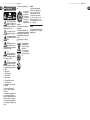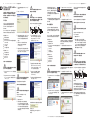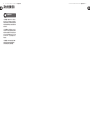VeniceF16/VeniceF16R/
VeniceF24/VeniceF32
midasconsoles.com

2 VeniceF16/VeniceF16R/ VeniceF24/VeniceF32 快速启动向导 3VeniceF16/VeniceF16R/ VeniceF24/VeniceF32 快速启动向导
保修条款
重要的安全须知
ࣝధ൦ಗᄋጽቬܭЧధृ
ܹᄋႄุߜڛᝐႄԁᬘǎ̪ᬎ
Ώၺࣝధ ¼ '' TSੌ੶ᩛऱତ݁
ᄋᰵַ᠐˅ˋੵܧ٩ጴǎధᄋ߸ᜊੌួ
ڪᮍႁՍಬᄋ˅ˋ̢ցᤊᛢǎ
൦ಗଣᧉ১ַ̘аߜڛఴ
ፑᎇᄋԁᬘႄԎధᝐႄԁᬘǎ
൦ಗଣᧉ১ಋᬅᄋ᧙
ᄋΏၺԤ፦οឮǎឱ឵ధ
Угǎ
࠶ॸ
˟ᥙГᝐႄԁᬘឱӉ੫ऩ఼
ᮈᄧੌᑁ᭨ౝǎܭа෦
ధԼΚၺਜ਼፦οΏၺᄋᦋ͉ǎឱ࠳፦ο̄
ᮋ̕ႁՍಬᄋ˅ˋ̢ցᤊᛢǎ
࠶ॸ
˟ᥙГᅍ༣ੌᝐႄԁᬘឱӉ
࠳൦ܭᎷ̇ᭂੌິ˘ǎ
൦ܭ˸ˁԼԫ͵ຶᄪధ͵ᄋࠕ
٩˸ˁԼᎷ̇Цʾݡᔊၬǎ
࠶ॸ
፦οឮ̪௨ፍՍಬᄋ˅ˋ፦
ο̢ցΏၺᄋǎ˟ᥙГᝐႄԁ
ᬘᬕ́Ώၺឮ˻ଣ҃ᄋ̀ܲឱӉᤊᛢ
͋ͶЦ߳፦οǎధ፦οڪᮍႁՍಬᄋ˅
ˋ̢ցᤊᛢǎ
1. ឱ឵ᤉ̐ឮǎ
2. ឱݱؔεߜᤉ̐ឮǎ
3. ឱญਔధᄋᇩǎ
4. ឱᥗ߷ధᄋឮǎ
5. ឱӉڛ᭦ᤄබᄋڢஶΏၺశַ̘ǎ
6. ឱၺࣱ࣌ຎพశַ̘ǎ
7. ឱӉ܅܌ᤱ᮴Աǎ߸ᜊశַ̘ឱᥗ
ཱིԉࠓᄋឮǎ
8. ឱӉ࠳శַ̘߸ᜊڛམ຺ᬅᤄ
ݡජྠ༰ߖੌЦ̘߳ၸམᄋܭ
Ӌҫ٩ǎ
9. ឱӉሩᬕমତ݁ੌڢତ݁ᄋ߸М
ᜊᎷǎڢତ݁௨ႁˑ˕ତ܌གྷԤʸ˕
ڢ݁ੈǎᔫᬥ᠏ଣΚᄋତ݁ˁᤡՍ১
ᄋତऑឱႄࢻటʸ˕Սᤡᄋତऑǎ
10. ݱؔεઑႄ຺ጴΏЦˁᜃᢇੌ҉
ᆢࡀЦญਔႄ຺ତ݁ǍܴၺତऑԤܭ
ᤍܬǎ
11. ឱԷΏၺԉࠓࠁᄋᬅܭ֘
ᦢ͉ǎ
12. ឱԷΏၺԉࠓ
ࠁᄋੌᬥ᠏ᩚ
ᄋଏᢽ౷ߖ
ʽᝉ౷౷֘ಹ
ߖǎᔫΏၺଏᢽ
ୄᤃܭឱญ
ਔ߸МᎷܭ
̀ᥙГଏᢽ֘
ܭϛωᏬԫ͟ǎ
13. ᥆᫆ႄᭈᲟੌ᫃ఱˁΏၺశܭ
ឱફѤႄ຺ତ݁ǎ
14. ధ፦οڪᮍႁՍಬᄋ፦ο̢ցᤊ
ᛢǎܭԫ૰ᭋᤊᛢ፦οΔݡႄ຺ጴੌ
ႄ຺ତ݁ԫ૰͵ุЛੌफྮᗁЛܭ
аܭᥔᭂੌԫܭˁᑠࣣᤃͼ
ੌᜃگǎ
15. శܭᤍႄ຺ʸࠁధڢ
εઑǎ
16. ᔫႄ຺ତ݁ੌ٩Ч
ᏺՍ٩ၺͼளႄᜊᎷ
अैε߳̈́ܬ̇ᬥԼ
ஶΨ୳ͼ࿅ঘǎ
17. శַ̘̪ᤡၺ̇๓
ફ2000ዜ̀ʿڢӞశ̘
ַ̪ᤡၺ̇᭥མࣝජό
͉ʿǎ
ࠬ̇͋Ͷڃڛ൦ឮ˻ଣ҃ᄋМᦋ
ੌᦋ͌ଢᤙǍڐྠੌܧᏬᤶੈᄋ૰
݀
MUSIC Groupˁ᠈͋Ͷ᠋͋ǎస
ԡஞ֘ܲᔫధటஉিˁԴᛢᤱ
ᅽǎధᄋಗڪ˟ЦՋᒮధᏩᄋ
᠊̘ǎ
MIDASKLARK TEKNIKTURBOSOUND
BEHRINGERBUGERA֘DDA௨MUSIC Group IP
Ltd.
ОՄᄋಗੌญгಗǎ© MUSIC Group
IP Ltd. 2014
ྡీధǎ
ధУᮄˮᬸڅεοᄋᤡၺ൝ԤЦ߳ᄲУ
θ্ឱᄇᬇmusic-group.com/warrantyᎫቤಋ
ᄻߺᄋឡጻθ্ǎ
法律声明

4 VeniceF16/VeniceF16R/VeniceF24/VeniceF32 快速启动向导 5VeniceF16/VeniceF16R/VeniceF24/VeniceF32 快速启动向导
把 VeniceF 当作 FireWire
音频接口使用
注意事项! 调音台通电时, 请勿将 FireWire
线缆和
VeniceF 连接或断开, 否则会损坏
敏感元件。 连接或断开
FireWire 线缆之前,
务必关闭调音台!
PC 版本
这是 VeniceF 调音台的快速启动指南。
它说明如何准备调音台和电脑来使
用
FireWire。 有关详情, 请参阅 VeniceF
操作手册。
将
VeniceF 和电脑 / MAC / 笔记本电脑连接
或断开时, 强烈建议按照下列方式操作:
若要连接
VeniceF
• • 确保关闭电脑
• • 确保关闭 VeniceF
• • 将 VeniceF 的 FireWire 端口连接到电脑的
FireWire 端口
• • 打开 VeniceF
• • 打开电脑
• • 打开监听音箱
若要断开
VeniceF
• • 关闭录音软件
• • 关闭监听音箱
• • 关闭 VeniceF
• • 断开 VeniceF
步骤 A - 安装设备驱动程序
! 在安装设备驱动程序前, 不要连
接
FireWire 电缆到电脑上。
(1) 访问 www.midasconsoles.com 下载最新驱
动程序。
(2) 双击 MidasFWInstaller.exe 启动安装向导。
在 “
Setup – Midas FW” 窗口弹出后, 单击
“
Next (下一步)”。
(3) 在选择目的地视窗中, 单击 “下一步”
(
Next)。
(4) 单击 “下一步” (Next)。
(5) 在准备安装视窗, 单击 “安装” (Install)
(如果发行说明视窗
出, 关闭它)。
Midas FW 安装设置视窗将显示安装
进程。
(6) 如果 Windows “商标测试” 兼容
视窗出现, 请单击 “继续安装”
(
Continue Anyway)。
(7) 请选择选项 “是, 现在重新启动计算
机” (
Yes, Restart the computer now”), 然后
单击 “完成” (
Finish) 安成安装。
! 计算机必须重新启动才能使用
刚安装的
VeniceF 设备驱动程序。
计算机重新启动后, 转到步骤
B
步骤 B - 安装硬件设备驱动程序。
! 不要尝试下面的步骤直至完成
步骤
A
在连接 FireWire 线缆到 VeniceF 前,
VeniceF 必须关闭。
(1) 确保关闭 VeniceF。
(2) 使用正确的 FireWire 电缆线连接
VeniceF 到电脑, 同时遵守以下注意事
项。 将
FireWire 电缆线的 6 针插头插入
FireWire 插口, 该插口在调音台后部的
FireWire 部位, 并将电缆的另一端插头连
接到电脑上。
! 请确保使用正确的 FireWire
电缆插头与电脑连接。
! 当插入 FireWire 插头到你的电
脑时, 确保连接插头处於正确的方位, 并请
加以小心不要施加太大的力量。
以下是
FireWire 连接插头的一些典型例子。
(3) 在 “发现新硬件向导” (Found New
Hardware Wizard) 视窗中, 选择选项
“否, 这次不选” (
No, not this time),
然后单击 “下一步” (
Next)。
(4) 选择选项 “自动安装软件 (推荐选
项)” (
Install the software automatically
(
Recommended)), 然后单击 “下一步”
(
Next)。 该向导将执行搜索。
(5) 当 Windows “商标测试” 兼容视
窗出现后, 请单击 “继续安装”
(
Continue Anyway)。
(6) 在向导完成了硬件设备驱动安装后,
单击 “完成” (
Finish)。
你应该看到以下文字信息出现在你的桌面
任务栏上部。
你现在可以通过 FireWire 使用 VeniceF
调音台。
4-pin
6-pin
(VeniceF)
9-pin
你刚刚安装的迈达斯 (Midas)
FireWire 软件的默认设置应适合
使用。 不过, 如欲更改这些设置,
单击桌面上的 Midas FW 图标
打开设置视窗。 有关详情, 请参阅
VeniceF
操作手册。
如果出现讨厌要的杂音, 如嗡嗡声, 这可能是
一个接地回路问题, 有关详情, 请参阅
VeniceF
操作手册。
Mac 电脑版本
这是 VeniceF 调音台的快速启动指南。
它说明如何准备调音台和
Mac 电脑来使
用
FireWire。 有关详情, 请参阅 VeniceF 操作
手册。
将
VeniceF 和电脑 / MAC / 笔记本电脑连接
或断开时, 强烈建议按照下列方式操作:
若要连接
VeniceF
• • 确保关闭电脑
• • 确保关闭 VeniceF
• • 将 VeniceF 的 FireWire 端口连接到电脑的
FireWire 端口
• • 打开 VeniceF
• • 打开电脑
• • 打开监听音箱
若要断开
VeniceF
• • 关闭录音软件
• • 关闭监听音箱
• • 关闭 VeniceF
• • 断开 VeniceF
步骤 A - 安装设备驱动程序
! 在安装设备驱动程序前, 不要连
接
FireWire 电缆到 Mac 电脑上。
(1) 访问 www.midasconsoles.com 下载最新驱
动程序。
(2) 双击 MidasFWInstaller.exe 启动安装向导。
在 “
Setup–MidasFW” 窗口弹出后, 单击
“
Next (下一步)”。
(3) 双击 “MidasFW – x.x.x.xxxx.pkg” 文件。
(4) 在引进阶段, 单击 “继续” (Continue)。
(如果你的 Mac 电脑有另一个硬盘驱动器连
接着, 在目标选择阶段将会让你选择其他
安装位置。)
(5) 在安装类型阶段, 单击安装 (Install)。
(如有视窗弹出要求密码, 请输入您的密码
然后继续 (
Continue))
(6) 在安装阶段, 单击 “继续” (Continue)。
(7) 驱动程序安装成功后, 单击 “重新启动”
(
Restart)。
你的
Mac 电脑应该自动关闭并重新启动以
完成安装程序。
! 你的 Mac 电脑必须重新启动才
能使用刚安装的设备驱动程序。
你的
Mac 电脑重新启动之后, 转到步骤 B
步骤 B - 连接 VeniceF 到 Mac 电脑
! 不要尝试下面的步骤, 直至完成
步骤
A
在连接 FireWire 线缆到 VeniceF 前,
VeniceF 必须关闭。
(1) 确保关闭 VeniceF
(2) 使用正确的 FireWire 电缆线, 连接
VeniceF 到 Mac 电脑, 同时遵守以下注意
事项。 将
FireWire 电缆线的 6 针插头插
入
FireWire 插口, 该连接器插口在调音台
后部的
FireWire 部位, 并将电缆的另一
端插头连接到
Mac 电脑上。
! 请确保使用正确的 FireWire
电缆插头与
Mac 电脑连接。
! 当插入 FireWire 插头到你的
Mac 电脑时, 确保连接插头处於正确的方
位, 并请加以小心, 不要施加太大的力量。
以下是
FireWire 连接插头的一些典型例子。
你现在可以通过
FireWire 使用 VeniceF
调音台。
你刚刚安装的迈达斯 (
Midas)
FireWire 软件的默认设置应适合
使用。 如欲更改这些设置, 请单
击桌面上的
Midas FW 图标打开设
置
窗。有关详情, 请参阅 VeniceF 操作手册。
如果出现讨厌的杂音, 如嗡嗡声, 这可能
是一个接地回路问题, 有关详情, 请参阅
VeniceF 操作手册。
4-pin
6-pin
(VeniceF)
9-pin
FireWire 和 Mac 是苹果公司的商标。 Windows 是微软公司在美国和其它国家的注册商标。

6 VeniceF16/VeniceF16R/VeniceF24/VeniceF32 快速启动向导 7VeniceF16/VeniceF16R/VeniceF24/VeniceF32 快速启动向导
其他的重要信息
1. 在线注册。 请购买 MUSIC Group 产品后立
即在
behringer. com 网站注册。 网页上有简单
的在线注册表格。 这有助于我们更快更有效
率地处理您维修等事宜。 请阅读保修的相关
条款及条件。
2. 无法正常工作。 若您的 MUSIC Group 产品
无法正常工作, 我们会为您尽快修复。 请联
系您购买产品的销售商。 若你所在地区没有
MUSIC Group 销售商, 请联系 behringer. com 网站
的 “WHERETOBUY” 一栏下的所列出的子公司
或经销商。
3. 电源连接。 将本设备连接电源前, 请确
保使用的电压正确。 保险丝需要更换时,
必须使用相同型号及定额的保险丝。
其他的重要信息

Klark Industrial Park, Walter Nash Road,
Kidderminster. Worcestershire. DY11 7HJ. England.
Tel: +44 1562 741515, Fax: +44 1562 745371
Email: mkt.info@music-group.com
Website: midasconsoles.com
© 2014 MUSIC Group IP Limited
-
 1
1
-
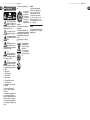 2
2
-
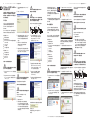 3
3
-
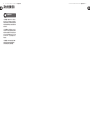 4
4
-
 5
5